Die Verwaltung des Zugriffs auf WordPress-Formulare ist wichtig für Websites mit registrierten Benutzern. Wenn Sie eine Mitgliederseite oder einen Online-Shop betreiben, hilft die Beschränkung bestimmter Formulare auf angemeldete Benutzer, Ihre Daten zu schützen und alles zu organisieren.
Nach einigen Recherchen haben wir eine einfache Möglichkeit gefunden, dies mit WPForms und MemberPress zu handhaben. Diese Tools machen es einfach, den Zugriff auf Formulare auf angemeldete Benutzer zu beschränken, ohne komplizierte Einrichtung oder Codierung. Bei WPBeginner verwenden wir diese Plugins täglich, daher können wir sie mit gutem Gewissen empfehlen.
In diesem Artikel zeigen wir Ihnen, wie Sie Ihre WordPress-Formulare auf eingeloggte Benutzer beschränken können.
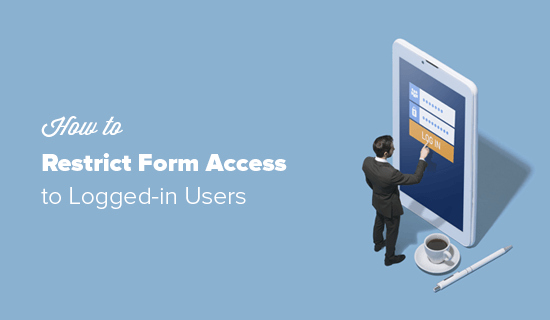
Wann und warum müssen Sie den Zugriff auf WordPress-Formulare einschränken?
Es könnte eine Reihe von Szenarien geben, in denen Sie den Zugriff auf bestimmte WordPress-Formulare nur auf angemeldete Benutzer beschränken müssen.
Zum Beispiel:
- Möglicherweise veranstalten Sie eine Veranstaltung für private Mitglieder und möchten, dass nur registrierte Benutzer auf Ihrer Website ihre Teilnahme zusagen.
- Sie können den Zugang zum Support auf Mitglieder beschränken, und indem Sie ihn auf angemeldete Benutzer beschränken, können Sie bestimmte Informationen aus deren Profilen dynamisch ausfüllen.
- Vielleicht möchten Sie eine Mitarbeiterbefragung oder -umfrage durchführen und den Zugriff nur auf Ihr internes Team beschränken.
- Sie führen eine NPS-Kundenbefragung durch, die nur von angemeldeten Benutzern durchgeführt werden soll.
- Vielleicht haben Sie ein spezielles Preisantragsformular, auf das nur bestimmte eingeloggte Benutzer Zugriff haben sollen.
Dies sind nur einige Beispiele, aber es gibt buchstäblich Hunderte von anderen Anwendungsfällen, in denen Sie den Zugriff auf Formulare auf registrierte Benutzer beschränken möchten.
Schauen wir uns also an, wie Sie den Zugriff auf Ihr WordPress-Formular auf eingeloggte Benutzer beschränken können. Wir werden 3 einfache Möglichkeiten abdecken, Sie können also auf die Links unten klicken, um zu einem beliebigen Abschnitt zu springen.
Sind Sie bereit? Lasst uns gleich loslegen!
Methode 1: Beschränken Sie den Zugriff auf das Formular mit WPForms Form Locker Addon
Diese Methode ist die einfachste und leistungsfähigste, weshalb wir sie allen Anfängern empfehlen. Wir werden das WPForms-Plugin und sein Form Locker-Addon verwenden, um den Zugriff auf WordPress-Formulare vollständig zu sperren.
WPForms ist das beste WordPress-Formular-Plugin, das von über 6 Millionen Websites genutzt wird. Es wurde vom Gründer von WPBeginner, Syed Balkhi, entwickelt, um alle Funktionen zu haben, die wir für unser Geschäft benötigen.
Als Erstes müssen Sie das WPForms-Plugin installieren und aktivieren. Weitere Einzelheiten finden Sie in dieser Schritt-für-Schritt-Anleitung für die Installation eines Plugins in WordPress.
Hinweis: Während es eine kostenlose WPForms Version gibt, benötigen Sie eine WPForms Pro Lizenz oder höher, um das Form Locker Addon zu verwenden.
Nach der Aktivierung können Sie in Ihrem WordPress-Dashboard auf WPForms ” Einstellungen gehen und Ihren Lizenzschlüssel eingeben. Sie können den Schlüssel in Ihrem WPForms-Kontobereich finden.
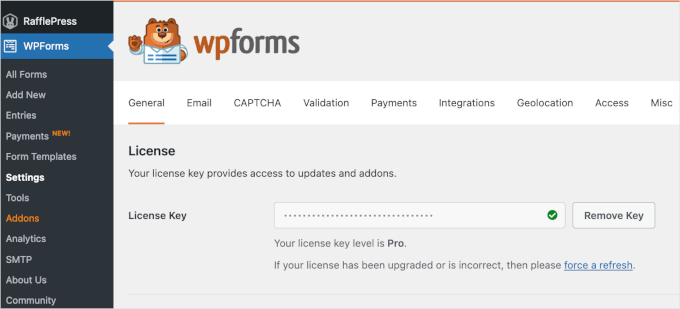
Danach müssen Sie das Addon Form Locker aktivieren.
Gehen Sie einfach auf die Seite WPForms ” Addons und installieren Sie das Form Locker Addon.
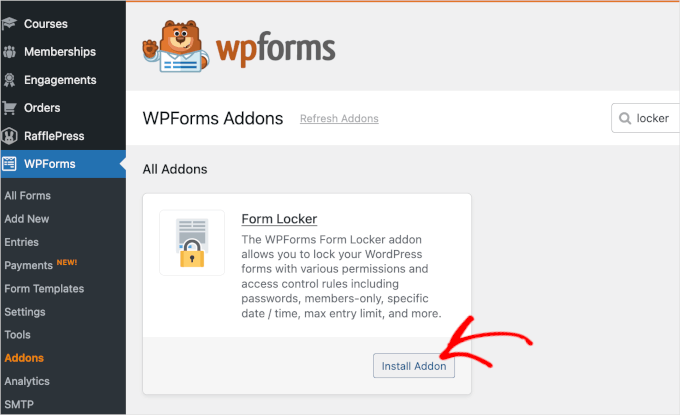
Jetzt können Sie ein neues Formular mit eingeschränktem Zugriff für angemeldete Benutzer erstellen.
Erstellen Sie dazu ein neues Formular, indem Sie auf WPForms ” Add New gehen.
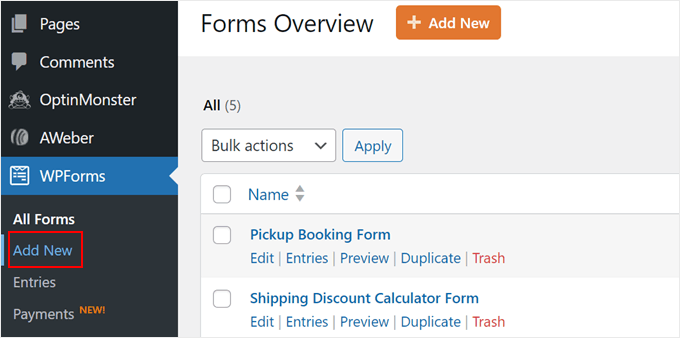
Dies öffnet den WPForms Form Builder, wo Sie ein Template auswählen oder mit einem leeren Template beginnen können.
Beginnen Sie, indem Sie oben einen Namen für Ihr Formular eingeben und dann eine Formularvorlage auswählen.
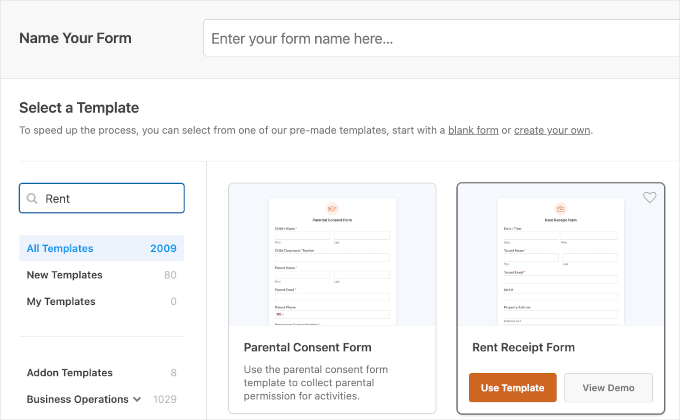
Der Drag-and-Drop-Formularersteller von WPForms ist extrem einfach zu bedienen, so dass Sie Felder hinzufügen oder entfernen und das Formular nach Ihren Wünschen anpassen können.
Außerdem gibt es weitere Optionen zur Anpassung der einzelnen Formularfelder in der Vorlage.
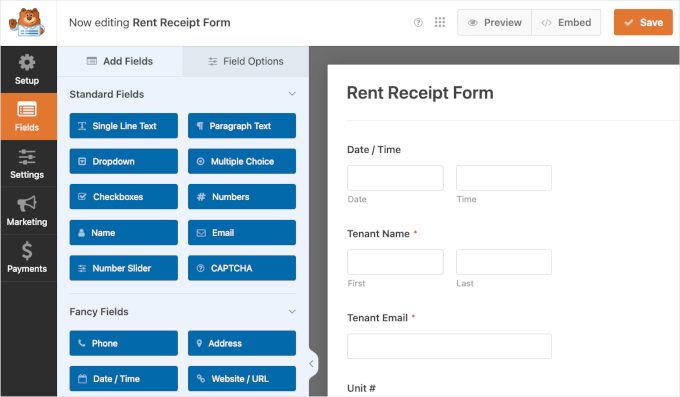
Sobald Sie alle erforderlichen Felder hinzugefügt haben, müssen Sie zur Registerkarte Einstellungen gehen.
Von hier aus klicken Sie einfach auf die Einstellungen für die Formularsperre.
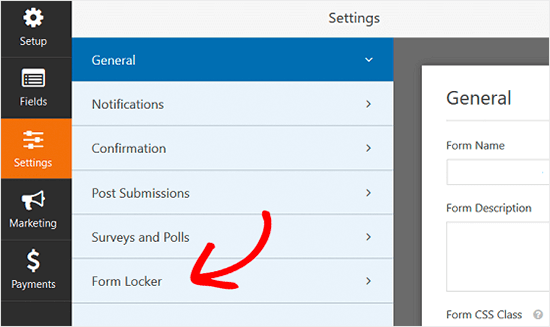
Auf dieser Registerkarte sehen Sie die Option, den Passwortschutz für Ihre WordPress-Formulare zu aktivieren, die Gesamtzahl der Einträge zu begrenzen, die Zeitplanung für Formulare zu aktivieren und Einträge nur für angemeldete Benutzer zuzulassen.
Klicken Sie auf das Kästchen für “Nur angemeldete Benutzer”.
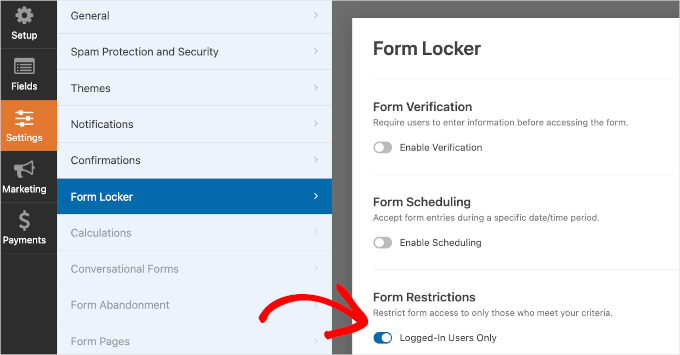
Sobald Sie das Kästchen ankreuzen, wird ein neues Nachrichtenfeld angezeigt.
Hier müssen Sie eine Nachricht verfassen, die allen Benutzern angezeigt wird, die nicht bei Ihrer Website angemeldet sind.
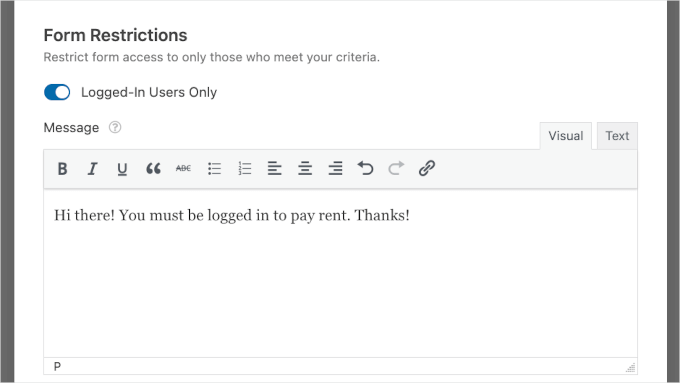
Danach können Sie weitere Einstellungen für das Formular vornehmen, die Sie eventuell benötigen, und die Einstellungen speichern.
Jetzt können Sie dieses Formular in jeden WordPress-Beitrag oder jede Seite Ihrer Website einbetten, indem Sie den WPForms-Block oder einen Shortcode im WordPress-Block-Editor verwenden.
Bearbeiten oder fügen Sie einfach einen neuen Beitrag oder eine neue Seite hinzu. Klicken Sie dann auf das “+”-Symbol, um einen WPForms-Block hinzuzufügen.
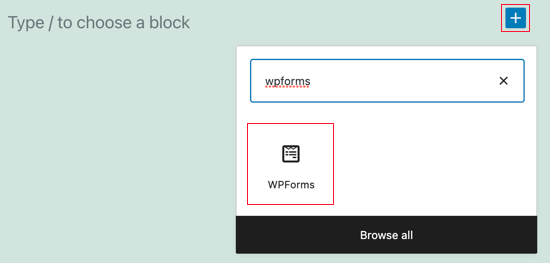
Sobald der WPForms-Block hinzugefügt wurde, wählen Sie das einzubettende Formular aus dem Dropdown-Menü aus, und schon sind Sie fertig.
Und das war’s! Sie haben erfolgreich ein WordPress-Formular erstellt, das nur für angemeldete Benutzer zugänglich ist.
Methode 2: Beschränken Sie den Zugriff auf Formulare mit passwortgeschützten oder privaten Seiten
Eine weitere Möglichkeit, den Zugriff auf Formulare in WordPress einzuschränken, ist die Verwendung der standardmäßigen Sichtbarkeitseinstellungen von WordPress. Sie können diese Methode mit der kostenlosen Version von WPForms oder jedem anderen Kontaktformular-Plugin verwenden.
Erstellen Sie einfach eine Seite oder einen Beitrag, in den Sie das Formular einbetten möchten. Danach müssen Sie im rechten Bereich auf die Einstellungen für “Status und Sichtbarkeit” klicken.
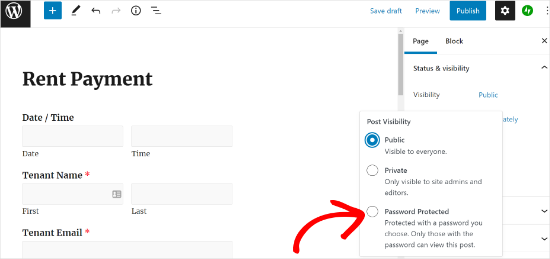
Sie können entweder die gesamte Seite privat oder passwortgeschützt machen.
Private Seiten können nur von den Benutzern der Ebenen “Administratoren” und “Redakteure” auf Ihrer Website gesehen werden.
Wenn Sie ein Passwort für die Seite festlegen, müssen Sie dieses Passwort allen Personen mitteilen, die Zugang benötigen.
Auch wenn diese Methode funktioniert, hat sie einige Nachteile.
Erstens ist die gesamte Seite ausgeblendet, nicht nur der Formularbereich. Sie haben keinen Zugriff auf so viele Steuerelemente, und es gibt keine Möglichkeit zu sehen, welcher angemeldete Benutzer das Formular abgeschickt hat.
Methode 3: Verwenden Sie erweiterte Mitgliedschafts-Plugins, um den Zugriff auf Formulare einzuschränken
Wenn Sie ein fortschrittliches WordPress-Mitgliedschafts-Plugin wie MemberPress verwenden, dann verfügt es über eine Menge integrierter Zugangskontrollfunktionen.
Weitere Einzelheiten finden Sie in unserer ausführlichen Anleitung zur Erstellung einer Mitgliederseite.
Um den Zugang zu beschränken, können Sie einfach zu MemberPress ” Regeln gehen und auf “Neu hinzufügen” klicken, um eine neue Berechtigungsregel zu erstellen.

Auf der Seite zur Bearbeitung von Regeln können Sie verschiedene Bedingungen auswählen und sie mit einem Mitgliedschaftsplan verknüpfen.
Sie können z. B. alle Inhalte auswählen, die einem bestimmten Tag oder einer bestimmten Kategorie entsprechen, und diese nur für Mitglieder mit einem Silber-Abonnement verfügbar machen.
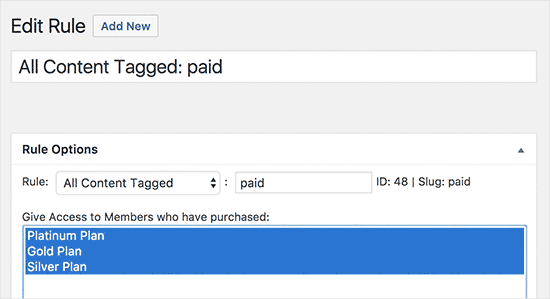
Sie können auch spezifischere Regeln erstellen. So können Sie beispielsweise einen einzelnen Beitrag, eine Seite, eine untergeordnete Seite oder eine URL einschränken.
Sobald Sie die Regeln festgelegt haben, können Sie sie in Kombination mit einem beliebigen WordPress-Kontaktformular-Plugin verwenden, um den Zugriff auf das Formular auf eingeloggte Benutzer zu beschränken.
Bonus-Tipp: Benutzer zum Ändern von Passwörtern in WordPress zwingen
Regelmäßige Passwortaktualisierungen sind für die Sicherheit Ihrer WordPress-Website unerlässlich. Tatsächlich sind schwache oder gestohlene Passwörter ein Faktor bei 80 % der Datenschutzverletzungen.
Neue Benutzer wählen oft schwache oder wiederverwendete Passwörter, was Ihre Website und ihre Benutzer einem Risiko aussetzt, wenn ein Hacker Zugang erhält.
Die regelmäßige Aktualisierung von Passwörtern ist nicht nur für Administratoren wichtig, sondern auch für Mitglieder, wiederkehrende Kunden und Websites mit mehreren Benutzern. Beispielsweise sind Kunden, die ihre Passwörter per E-Mail erhalten, besonders anfällig für Phishing-Versuche.
Eine schrittweise Anleitung finden Sie in unserem Leitfaden zum Erzwingen der Passwortänderung in WordPress.
Außerdem könnte es Sie interessieren , wie Sie Benutzern starke Passwörter aufzwingen können, um die Sicherheit Ihrer Website weiter zu erhöhen.
Wir hoffen, dass dieser Artikel Ihnen geholfen hat, zu lernen, wie Sie Ihre WordPress-Formulare nur auf angemeldete Benutzer beschränken können. Vielleicht interessieren Sie sich auch für unsere Liste versteckter WordPress-Benutzerdaten, mit denen Sie Ihr Geschäft ausbauen können, und wie Sie ganz einfach ein Kunden-Feedback-Formular in WordPress hinzufügen können.
Wenn Ihnen dieser Artikel gefallen hat, dann abonnieren Sie bitte unseren YouTube-Kanal für WordPress-Videotutorials. Sie können uns auch auf Twitter und Facebook finden.





Jiří Vaněk
A great yet very simple method for a customer support form that limits questions to registered users only. At the same time, it immediately occurs to me that I can create a form on the website for users who send a donation as a certain bonus for priority communication (or as an motivation to send a donation). Thanks for the inspiration.